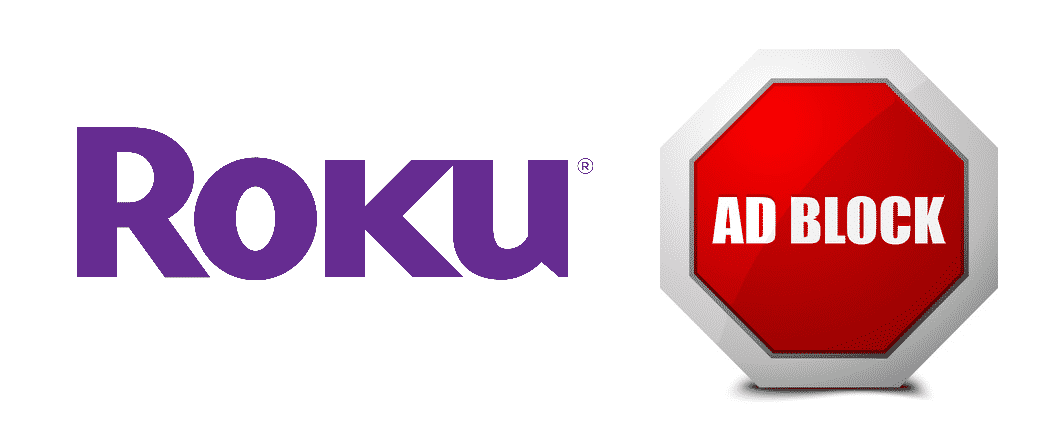सामग्री तालिका

roku adblock
Roku डिजिटल मिडिया प्लेयरहरूको एक विस्तृत लाइन भएको अमेरिकी कम्पनी हो। रोकु गेम रिमोट होस् वा स्मार्ट टिभी, रोकुसँग डिजिटल उपभोक्ता आधारका आवश्यकताहरू पूरा गर्ने सबै कुरा छ। जे होस्, तिनीहरू मध्ये केही कहिल्यै अन्त्य नहुने विज्ञापनहरूसँग संघर्ष गर्छन्। तपाईंले मनपर्ने सिजन हेर्दै गर्दा यी विज्ञापनहरू धेरै निराश हुन सक्छन्। ठिक छ, यही कारण हो कि हामीले यो लेख डिजाइन गरेका छौं। यस लेखको साथ, तपाइँ विभिन्न Roku Adblock विकल्पहरू बारे जान्नुहुनेछ। त्यसोभए, ती कष्टप्रद विज्ञापनहरूबाट छुटकारा पाउनुहोस्!
Roku Adblock
सेटिङहरू जाँच गर्नुहोस्
रोकुका अनुसार, तिनीहरूले बाट डाटा सङ्कलन गर्ने झुकाव राख्छन्। प्रयोगकर्ताहरूको खोज इतिहास जुन सामग्री प्राथमिकताहरू र सेटिङहरू मार्फत सेट गरिएको छ। यसो भनिरहँदा, यो स्पष्ट छ कि तपाइँ तल उल्लिखित चरणहरू पालना गरेर सेटिङहरूबाट विज्ञापनहरू रोक्न सक्नुहुन्छ;
- सबैभन्दा पहिले, गृह स्क्रिनबाट सेटिङ खोल्नुहोस्
- गोपनीयतामा तल स्क्रोल गर्नुहोस्
- विज्ञापन बटन थिच्नुहोस्
- सीमित विज्ञापन ट्र्याकिङ मार्फत स्किम गर्नुहोस् र बाकस जाँच गर्नुहोस्
- यन्त्र पुन: सुरु गर्नुहोस्
यद्यपि , यी सेटिङहरूसँग, तपाईंले सामान्य विज्ञापनहरू प्राप्त गर्न सक्नुहुन्छ। यो भन्नको लागि हो किनभने यी सेटिङहरूले बफर रिडिंग अनुसार विज्ञापनहरू रोक्छन्।
डोमेनहरू रोक्नुहोस्
यो पनि हेर्नुहोस्: Netgear Nighthawk को साथ नेटवर्क समस्या को लागी 5 सजिलो समाधानयदि तपाइँ होम स्क्रिनमा विज्ञापनहरू प्राप्त गर्दै हुनुहुन्छ भने, समस्या हुन सक्छ। डोमेनहरू अवरुद्ध गरेर पूरा गरियो। यस उद्देश्यको लागि, तपाइँ तल उल्लिखित चरणहरू पालना गर्न सक्नुहुन्छ;
- सबैभन्दा पहिले, खोल्नुहोस्राउटर-R6 पृष्ठमा जानुहोस् र उन्नत ट्याबमा जानुहोस्
- सुरक्षामा ट्याप गर्नुहोस्
- ब्लक साइटहरूमा सार्नुहोस्, र तपाईं विकल्पहरूको विस्तृत श्रृंखलामा आउनुहुनेछ
- विकल्प छनोट गर्नुहोस्। , ""कुञ्जी शब्द वा डोमेन सम्मिलित गर्नुहोस्" नामको साथ साइटहरू ब्लक गर्नुहोस्।"
- इन्टरप्राइज विज्ञापन जाँच गर्नुहोस् & एनालिटिक्स समाधान
यसले एड ब्लक गर्न मद्दत गर्नेछ तर तपाइँले Roku यन्त्रलाई पुन: सुरु गर्न निश्चित गर्नुहोस्
DNS क्यास
यदि विज्ञापनहरू छन् अझै पनि डोमेन ब्लक र सेटिङ परिवर्तन पछि गृह स्क्रिनमा देखा पर्दै, DNS क्यास संभावनाहरू छन्। DNS क्यास सेटिङ्हरूको भण्डारण ट्याब मार्फत हटाउन सकिन्छ।
यो पनि हेर्नुहोस्: एरिस मोडेममा DS लाइट ब्लिङ्किङ फिक्स गर्न 10 चरणहरूAd Blocking Apps
यदि तपाइँ एक पटक र सबैको लागि विज्ञापनबाट छुटकारा पाउन चाहनुहुन्छ भने, हामी तेस्रो-पक्ष विज्ञापन-ब्लकिङ एपहरू प्रयोग गर्न सुझाव दिन्छौं। सबैभन्दा अचम्मको विज्ञापन-ब्लकिङ एपहरू मध्ये एक एडब्लक प्लस हो जुन उपकरणमा स्थापना गर्न सकिन्छ, र विज्ञापनहरू स्वचालित रूपमा हटाइनेछ। दोस्रो, त्यहाँ BLockAda एप छ, जुन प्रयोग गर्न निःशुल्क छ। थप रूपमा, विज्ञापन-ब्लकरले वेब ब्राउजरहरूका साथै एपहरूको लागि प्रभावकारी रूपमा काम गर्दछ।
प्रदर्शन सेटिङहरू
यदि तपाइँ पप-अप विज्ञापनहरूसँग संघर्ष गर्दै हुनुहुन्छ भने टिभी हेर्दै गर्दा डिस्प्ले गर्नुहोस्, तपाईं समस्याबाट छुटकारा पाउन निम्न चरणहरू पालना गर्न सक्नुहुन्छ;
- सेटिङहरू खोल्नुहोस् र गोपनीयतामा ट्याप गर्नुहोस्
- स्मार्ट टिभी अनुभवमा जानुहोस्
- "टिभी इनपुटहरूबाट जानकारी प्रयोग गर्नुहोस्" अनचेक गर्नुहोस्
अतिरिक्त, तपाईंले कष्टप्रद विज्ञापनहरूबाट छुटकारा पाउन धेरै URL हरू ब्लक गर्न सक्नुहुन्छ,जस्तै amoeba.web, assets.sr, prod.mobile, र क्लाउड सेवाहरू।